Tlač fotografií uložených na pamäťovej karte
Fotografiu uloženú na pamäťovej karte môžete jednoduchým spôsobom vytlačiť.
Táto časť opisuje postup pri tlači fotografie s použitím položky Fotografia (Photo).
-
Na obrazovke DOMOV (HOME) vyberte položku
 Fotografia (Photo).
Fotografia (Photo). -
Do zásuvky na kartu vložte pamäťovú kartu.
Zobrazí sa obrazovka výberu fotografií.
 Poznámka
Poznámka-
Ak vložíte pamäťovú kartu, skôr ako vyberiete možnosť Fotografia (Photo) na obrazovke DOMOV (HOME), zobrazí sa obrazovka výberu fotografií.
Ak sú na pamäťovej karte uložené súbory s fotografiami aj súbory PDF, zobrazí sa obrazovka s potvrdením. Na tejto obrazovke vyberte súbor, ktorý chcete vytlačiť. Na zobrazenej obrazovke vyberte možnosť Tlačiť fotografie (Print photos) a potom stlačte tlačidlo OK.
-
Ak na pamäťovej karte nie sú uložené žiadne fotografické údaje, ktoré možno vytlačiť, zobrazí sa hlásenie Nie sú uložené podporované typy údajov. (Data of supported types are not saved.) na displeji LCD.
-
Ak je na pamäťovej karte uložených viac ako 2000 fotografií, fotografie sa automaticky rozdelia na skupiny po 2000 fotografií v obrátenom chronologickom poradí (podľa dátumu poslednej zmeny). Pozrite si hlásenie zobrazené na displeji LCD a potom stlačte tlačidlo OK.
-
-
Pomocou tlačidiel

 vyberte fotografiu, ktorú chcete vytlačiť.
vyberte fotografiu, ktorú chcete vytlačiť.
-
Stlačte tlačidlo Farebne (Color).
-
Vyberte veľkosť strany a typ média.
Pomocou tlačidiel

 vyberte položku nastavenia a pomocou tlačidiel
vyberte položku nastavenia a pomocou tlačidiel 
 zmeňte jej nastavenia.
zmeňte jej nastavenia.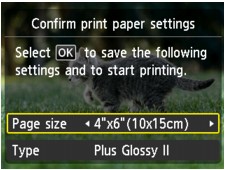
 Poznámka
Poznámka-
Pri tlači ďalšej fotografie sa nezobrazí obrazovka Potvrdenie nastav. tlač. papiera (Confirm print paper settings), pretože nastavenie tlače sa uloží do pamäte zariadenia. Ak chcete zmeniť nastavenie tlače, stlačením tlačidla DOMOV (HOME) sa vráťte na obrazovku DOMOV (HOME) alebo vyberte a znova vložte pamäťovú kartu.
-
-
Stlačte tlačidlo OK.
Zariadenie začne tlačiť.
 Poznámka
Poznámka-
Ak chcete zrušiť tlač, stlačte tlačidlo Stop.
-
Kým sa spracúva tlačová úloha, môžete pridať ďalšiu tlačovú úlohu (Rezervovať tlač fotografie).
-
Na fotografii zaradenej do tlačovej úlohy sa zobrazí ikona rezervovanej fotografie
 .
. -
Kým sa spracúva tlačová úloha, nemožno vybrať fotografiu z inej skupiny.
-
Kým sa spracúva tlačová úloha, nemožno zobraziť obrazovku DOMOV (HOME), zmeniť ponuku tlače ani tlačiť z počítača alebo iných zariadení.
-
Ak počas spracúvania tlačovej úlohy stlačíte tlačidlo Stop, zobrazí sa obrazovka na výber spôsobu zrušenia rezervácie. Ak vyberiete možnosť Zrušiť všetky vyhradenia (Cancel all reservations) a potom stlačíte tlačidlo OK, zrušíte tlač všetkých fotografií. Ak vyberiete možnosť Zrušiť posledné vyhradenie (Cancel the last reservation) a potom stlačíte tlačidlo OK, zrušíte poslednú tlačovú úlohu.
-
Ak je vytvorených mnoho tlačových úloh, na displeji LCD sa môže zobraziť hlásenie Nemožno vyhradiť ďalšie tlačové úlohy. Chvíľu počkajte a zopakujte operáciu. (Cannot reserve more print jobs. Please wait a while and redo the operation.). V takom prípade chvíľu počkajte a potom pridajte tlačovú úlohu.
-
-


